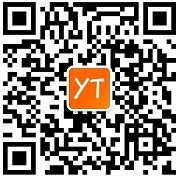Illustrator在设计名片这样的小型印刷品方面具有优秀的可见可得效果. 跟随这篇文章我们将介绍如何用Illustrator设计名片. 我们首先通过用线性工具描画出粗略的人物图像开始, 然后在设置好名片尺寸和出血的文件中完成名片背景和内容的编排。我们设计的这款名片采用常规尺寸,双面印刷. 我们采用CMYK中的两个颜色来设计,青色和黑色。黑色的色值要很浅,设置成浅灰色,用于名片背面的网格。 使用Illustrator手绘让我们从描绘人物线性轮廓开始.选择一张你最得意的微笑照片,并导入到Illustrator中.然后调整透明度,并锁定图片。双击铅笔工具改变设置。调整粗细到1px,并调整光滑度到12px, 去掉填充颜色并打开编辑选择路径. 这将保证你的鼠标移动时可以精确地描绘路径。清除原来的颜色并改成1pt的黑色,然后围绕着人物头像描绘出轮廓。继续绘制路径, 这次描绘出头发和眼睛. 如果你的线条没有画准, 可以通过编辑路径上的锚点来调整所绘路径。继续描绘脸部细节,不用担心画不好,这只是粗稿,我们下面还会将它调整好。对于头发的部分,多画一些琐碎的短线作为头发,在画眼睛时,在瞳孔中间留出白色的反光效果,可以让眼睛更加生动有活气。在身体和脖子的地方画得稍微细致一些, 要画上衣服的褶皱,显得更形象一些。去掉照片层看一下线框图的效果。用细密的线条勾勒出头发和眉毛的效果,并且利用一些小短线或者点来丰富胡子的部分。 完善整个画面,将有断续的线连接起来,以使整个画面不至于粗糙。将此文件保存到一个AI文件中。
商业名片模板 创建一个新的AI文件. 商业名片的尺寸是88x55mm,但是不同的公司有不同的尺寸, 当然我们需要按照美国的标准来创建。(52名片网提示:在中国,名片的标准尺寸为90mmX54mm,也可以做成90X50mm,或90X45mm)在宽和高的设置选项中设置高和款,当然别忘了设置出血。 由于名片的四个边都需要加出血,所以需要将四个边都设置为3mm。最后,记得检查你的色彩模式为CMYK。为名片建立辅助线 (按 Ctrl+R调出辅助线功能)。选择下面的水平辅助线和两条左边的垂直辅助线然后按回车键打开移动窗口.在水平和垂直框中输入5mm后点击OK。选择剩下的辅助线并打开移动窗口,这次在输入框输入-5mm。现在单击右键锁定辅助线. 现在这些辅助线组成了离名片边框5mm的安全线。用划线工具画一条黑色色值为10%的短线. 复制(Ctrl+C)并粘贴 (Ctrl+F),然后旋转90度。将十字架选中并拖放到调色板中,在设计面板中删除这个十字架。画一个矩形, 覆盖出血线之内的所有范围,将其填充调色板中的十字架。复制并粘贴这个矩形,让其与之前这个完全一样。粘贴之前画好的人物图像,并用100%的青色填充线框。移动人物图像到名片的左边,记住不要超出红色的出血线。 下半身可以紧贴出血线,但必须保证头部在安全线内,以避免裁切不准造成画面被裁掉。画一个矩形填充为100%青色。将其移动到画面最右侧贴紧出血线,在上面用白色的文字写上自己的名字。
继续添加正文内容,将联系方式写到下面,相同字体,但文字要小一些,用100%青色填充。选择名片的全部,然后按住键盘的ALT键,向右拖拽所选部分,就可以在右边复制一个完全相同的图案。将右侧白色部分后再加一个100%青色的色块,并将右部蓝色矩形变成10%的白色,然后拉伸至左边出血线。 最后,将其中文字变为100%青色,并输入:HI,IT’S NICE TO MEET YOU.